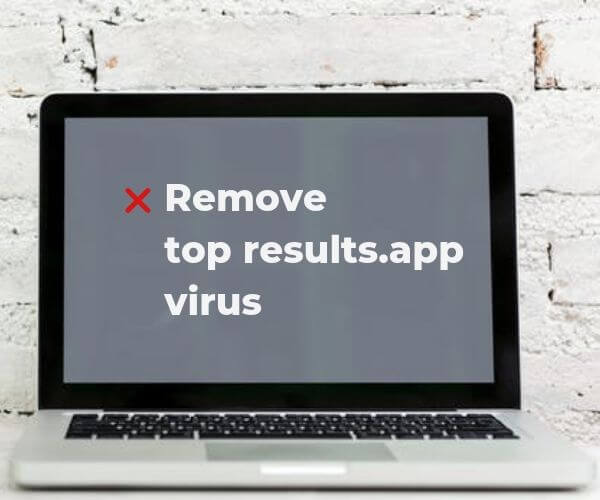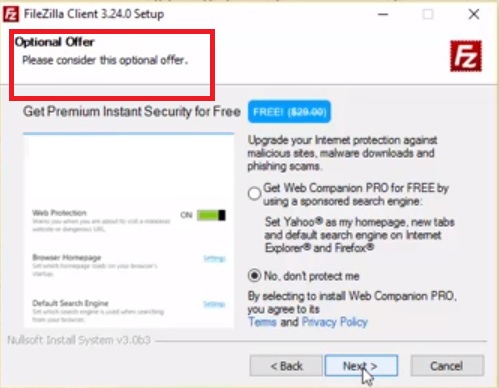Principais resultados também conhecido como results.app topo é um programa indesejado que afeta dispositivos Mac. O programa tem sido relatada para forçar os usuários afetados para permitir suas funcionalidades no navegador Safari. Neste ponto, nenhuma de suas atividades indicam que é software malicioso. Por isso, não deve ser considerado um vírus. Contudo, ele ainda põe em perigo a segurança de dispositivos Mac afetadas. Enquanto primeiros resultados “vírus” está sendo executado em um dispositivo Mac pode ser mal utilizado para atividades maliciosas como a colheita de dados, publicidade agressiva, e até mesmo a entrega de malware.
No caso em que você vê Principais resultados “vírus” no seu Mac, recomendamos que você continue lendo nosso guia e veja como remover todos os arquivos associados com a sua presença.

Resumo ameaça
| Nome | Principais resultados também conhecidos como Adware.MacOS.TopResults |
| Tipo | programa indesejado potentialy (PUP) |
| Pequena descrição | força os usuários para habilitá-lo como uma extensão do navegador no Safari. |
| Os sintomas | Cargas cada vez que o sytem afetada é iniciado. Causas de navegadores e sistemas lentidão. |
| distribuição Método | Instalações freeware, pacotes integrados |
| Ferramenta de detecção |
Veja se o seu sistema foi afetado por malware
Combo Cleaner
Remoção de Malware Ferramenta
|
Experiência de usuário | Participe do nosso Fórum para discutir Principais Resultados. |

Principais resultados – actualização de outubro 2019
De acordo com relatórios recentes Principais resultados foi detectado ainda estar ativo em usuários Macs e para ser difundida através dos meios mais utilizados de replicação. Principais resultados também pode ser visto em formas novas e diferentes desde seus criadores tentaram atualizá-lo de várias maneiras diferentes.

Top Resultados Mac “Virus” – Disseminação e Impacto
A disseminação de programas potencialmente indesejados, como Principais resultados é muitas vezes realizada através de pacotes de software e pacotes de freeware. Então você pode ter instalado o programa durante a instalação de um programa desejado. Os instaladores de muitas aplicações gratuitas e supostamente úteis são geralmente configurado para apresentar ofertas opcionais para algum tipo de outros utilitários do sistema. Contudo, é uma prática boa segurança para evitar a instalação desses extras. Na maioria das vezes eles representam programas potencialmente indesejados, como adware, seqüestradores de navegador, desonestos aplicativos anti-vírus, otimizadores de sistema falsos e extensões do navegador desagradáveis como results.app topo. Então, ao instalar novos aplicativos, Certifique-se de ler atentamente todos os detalhes mencionados em cada passo seguinte instalar. Ao fazer isso você tem a chance de evitar que aplicativos indesejados de acessar seu Mac sem o seu conhecimento.
relatórios dos usuários recentes revelam que o programa indesejado Principais resultados conseguiu pousar em suas máquinas Mac durante a instalação do programa FileZilla. Na foto abaixo você pode ver como Top Os resultados podem ser promovidos pelo instalador de FileZilla:
De fato, se você tiver o comportamento ilógico em seus MacOS ou experiência slow-downs que pode estar associada com a presença de resultados superiores “Virus”. Por isso, é recomendável considerar a varredura de seu Mac com o software de segurança legítimo e veja se você pode encontrar a causa de todos esses problemas.

Como se livrar de resultados superiores “Virus” na Mac
A fim de eliminar Principais resultados juntamente com todos os arquivos associados que permitem a sua aparência no navegador, você deve completar várias etapas de remoção. No guia abaixo, você encontrará todas as etapas de remoção na sua ordem precisa. Você pode escolher entre a abordagem remoção manual e automático. A fim de se livrar totalmente deste programa indesejado particular e reforçar a segurança do seu dispositivo, recomendamos que você combine os passos. Tenha em mente que os arquivos instalados associados a este redirecionamento pode ser detectado com nomes diferentes do que Principais Resultados e superior results.app.
No caso de você tiver dúvidas ou precisar de ajuda adicional, não hesite em deixar um comentário ou entre em contato conosco via e-mail.
Etapas para se preparar antes da remoção:
Antes de começar a seguir os passos abaixo, ser aconselhável que você deve primeiro fazer as seguintes preparações:
- Faça backup de seus arquivos no caso do pior acontecer.
- Certifique-se de ter um dispositivo com estas instruções sobre standy.
- Arme-se com paciência.
- 1. Procurar malware no Mac
- 2. Desinstalar aplicativos arriscados
- 3. Limpe seus navegadores
Degrau 1: Scan for and remove Top Results files from your Mac
Quando você está enfrentando problemas em seu Mac como resultado de scripts e programas indesejados, como Top Results, a forma recomendada de eliminar a ameaça é usando um programa anti-malware. O SpyHunter para Mac oferece recursos avançados de segurança, além de outros módulos que melhoram a segurança do seu Mac e a protegem no futuro.

Guia de remoção de malware rápido e fácil para Mac
Passo Bônus: Como fazer seu Mac funcionar mais rápido?
As máquinas Mac mantêm provavelmente o sistema operacional mais rápido que existe. Ainda, Macs tornam-se lentos e lentos às vezes. O guia de vídeo abaixo examina todos os possíveis problemas que podem fazer com que o seu Mac fique mais lento do que o normal, bem como todas as etapas que podem ajudá-lo a acelerar o seu Mac.
Degrau 2: Desinstalar Principais Resultados e arquivos relacionados remover e objetos
1. Acerte o ⇧ + ⌘ + U chaves para abrir utilitários. Outra forma é clicar em “Go” e depois clicar em “Utilities”, como a imagem abaixo mostra:

2. Encontre o Monitor de Atividade e clique duas vezes nele:

3. No olhar Activity Monitor por quaisquer processos suspeitos, pertencente ou relacionados com a Principais resultados:


4. Clique no "Ir" botão novamente, mas desta vez selecione Aplicativos. Outra maneira é com os botões ⇧ + ⌘ + A.
5. No menu Aplicações, olhar para qualquer aplicativo suspeito ou um aplicativo com um nome, semelhante ou idêntico ao topo resulta. Se você encontrá-lo, clique com o botão direito no aplicativo e selecione “Mover para a lixeira”.

6. selecionar contas, depois disso, clique no Itens de login preferência. O seu Mac irá então mostrar uma lista de itens que iniciar automaticamente quando você log in. Procure quaisquer aplicativos suspeitos idênticas ou semelhantes ao início Resultados. Verifique o aplicativo que você deseja impedir de ser executado automaticamente e, em seguida, selecione no Menos (“-“) ícone para escondê-lo.
7. Remova quaisquer arquivos restantes que possam estar relacionados a esta ameaça manualmente seguindo as subetapas abaixo:
- Vamos para inventor.
- Na barra de pesquisa digite o nome do aplicativo que você deseja remover.
- Acima da barra de pesquisa alterar os dois menus para "Arquivos do sistema" e "Estão incluídos" para que você possa ver todos os arquivos associados ao aplicativo que você deseja remover. Tenha em mente que alguns dos arquivos não pode estar relacionada com o aplicativo que deve ter muito cuidado quais arquivos você excluir.
- Se todos os arquivos estão relacionados, segure o ⌘ + A botões para selecioná-los e, em seguida, levá-los a "Lixo".
Caso você não consiga remover os principais resultados via Degrau 1 acima:
No caso de você não conseguir encontrar os arquivos de vírus e objetos em seus aplicativos ou outros locais que têm mostrado acima, você pode olhar para eles manualmente nas Bibliotecas do seu Mac. Mas antes de fazer isso, por favor leia o aviso legal abaixo:
1. Clique em "Ir" e depois "Ir para Pasta" como mostrado por baixo:

2. Digitar "/Library / LauchAgents /" e clique em Ok:

3. Exclua todos os arquivos de vírus com nomes semelhantes ou iguais aos dos principais resultados. Se você acredita que não existe tal arquivo, não exclua nada.

Você pode repetir o mesmo procedimento com os seguintes outros diretórios Biblioteca:
→ ~ / Library / LaunchAgents
/Biblioteca / LaunchDaemons
Gorjeta: ~ é ali de propósito, porque leva a mais LaunchAgents.
Degrau 3: Remover Top Results - extensões relacionadas do Safari / cromada / Raposa de fogo









Top Results-FAQ
O que são os principais resultados em seu Mac?
A ameaça dos principais resultados é provavelmente um aplicativo potencialmente indesejado. Também há uma chance de estar relacionado a Mac malwares. Se então, esses aplicativos tendem a desacelerar significativamente o seu Mac e exibir anúncios. Eles também podem usar cookies e outros rastreadores para obter informações de navegação dos navegadores da web instalados em seu Mac.
Macs podem pegar vírus?
sim. Tanto quanto qualquer outro dispositivo, Computadores Apple recebem malware. Os dispositivos Apple podem não ser um alvo frequente por malwares autores, mas tenha certeza de que quase todos os dispositivos Apple podem ser infectados por uma ameaça.
Que tipos de ameaças para Mac existem?
De acordo com a maioria dos pesquisadores de malware e especialistas em segurança cibernética, a tipos de ameaças que atualmente podem infectar o seu Mac podem ser programas antivírus nocivos, adware ou sequestradores (PUPs), cavalos de Tróia, ransomware e malware cripto-minerador.
O que fazer se eu tiver um vírus Mac, Like Top Results?
Não entre em pânico! Você pode facilmente se livrar da maioria das ameaças do Mac, primeiro isolando-as e depois removendo-as. Uma maneira recomendada de fazer isso é usar um software de remoção de malware que pode cuidar da remoção automaticamente para você.
Existem muitos aplicativos anti-malware para Mac que você pode escolher. SpyHunter para Mac é um dos aplicativos anti-malware recomendados para Mac, que pode escanear gratuitamente e detectar qualquer vírus. Isso economiza tempo para a remoção manual que você teria que fazer de outra forma.
How to Secure My Data from Top Results?
Com algumas ações simples. Em primeiro lugar, é imperativo que você siga estas etapas:
Degrau 1: Encontre um computador seguro e conecte-o a outra rede, não aquele em que seu Mac foi infectado.
Degrau 2: Alterar todas as suas senhas, começando por suas senhas de e-mail.
Degrau 3: Habilitar autenticação de dois fatores para proteção de suas contas importantes.
Degrau 4: Ligue para o seu banco para mude os detalhes do seu cartão de crédito (codigo secreto, etc.) se você salvou seu cartão de crédito para compras online ou fez atividades online com seu cartão.
Degrau 5: Tenha certeza de ligue para o seu ISP (Provedor de Internet ou operadora) e peça a eles que alterem seu endereço IP.
Degrau 6: Mude o seu Senha do wifi.
Degrau 7: (Opcional): Certifique-se de verificar todos os dispositivos conectados à sua rede em busca de vírus e repita essas etapas para eles se eles forem afetados.
Degrau 8: Instale o anti-malware software com proteção em tempo real em todos os dispositivos que você possui.
Degrau 9: Tente não baixar software de sites que você não conhece e fique longe de sites de baixa reputação em geral.
Se você seguir essas recomendações, sua rede e dispositivos Apple se tornarão significativamente mais seguros contra quaisquer ameaças ou software invasor de informações e estarão livres de vírus e protegidos no futuro também.
Mais dicas que você pode encontrar em nosso Seção de vírus MacOS, onde você também pode fazer perguntas e comentar sobre os problemas do seu Mac.
About the Top Results Research
O conteúdo que publicamos em SensorsTechForum.com, this Top Results how-to removal guide included, é o resultado de uma extensa pesquisa, trabalho árduo e a dedicação de nossa equipe para ajudá-lo a remover o problema específico do macOS.
How did we conduct the research on Top Results?
Observe que nossa pesquisa é baseada em uma investigação independente. Estamos em contato com pesquisadores de segurança independentes, graças ao qual recebemos atualizações diárias sobre as definições de malware mais recentes, incluindo os vários tipos de ameaças Mac, especialmente adware e aplicativos potencialmente indesejados (satisfeito).
além disso, the research behind the Top Results threat is backed with VirusTotal.
Para entender melhor a ameaça representada pelo malware Mac, por favor, consulte os seguintes artigos que fornecem detalhes conhecedores.